在安装Windows 10操作系统时,使用原版镜像是确保系统稳定性和安全性的最佳方式,以下是详细的图文演示原版Win10镜像安装教程:
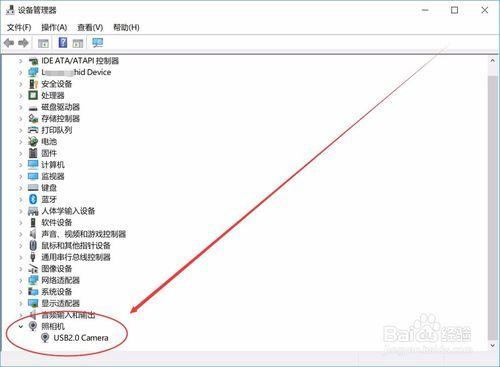
准备工作
在进行安装之前,请确保你拥有以下几点:
1、原版Windows 10镜像文件:可以从微软官网下载或通过合法途径获得。
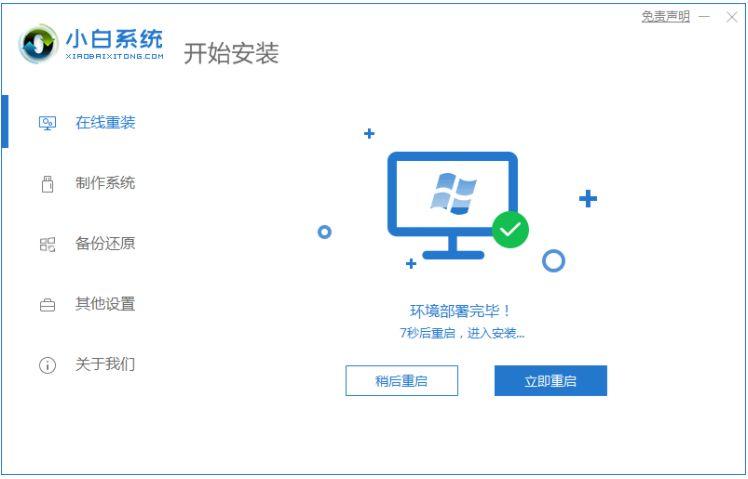
2、有效的Windows 10产品密钥:用于激活你的Windows 10。
3、USB闪存驱动器:至少8GB空间,用于制作安装介质。
4、备份个人数据:以防在安装过程中丢失重要文件。
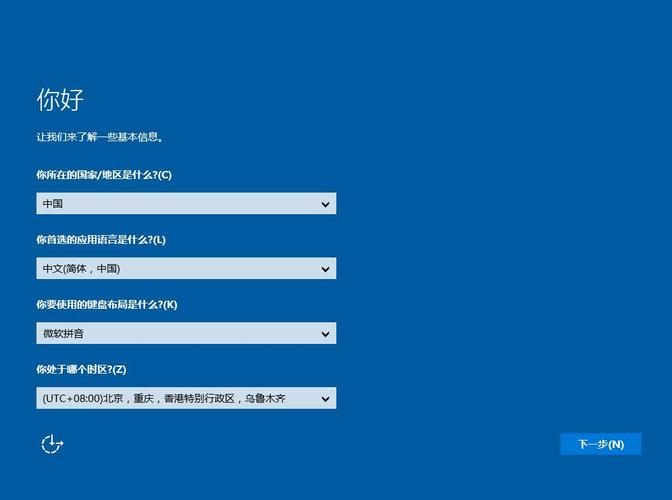
制作安装介质
1、访问微软的媒体创建工具网站并下载工具。
2、运行媒体创建工具并选择“创建安装介质(USB闪存驱动器、DVD或ISO文件)用于另一台电脑”。
3、选择“Windows 10”并点击“下一步”。
4、选择“USB闪存驱动器”选项,并确认已选择的USB驱动器设备。
5、选择推荐选项进行格式化,并开始下载及创建安装介质。
设置BIOS/UEFI
1、重启电脑,在启动初期阶段按指定键(通常是F2、F12、DEL等)进入BIOS/UEFI设置。
2、找到启动选项,并将USB设备设置为首选启动项。
3、保存更改并退出。
安装Windows 10
1、电脑重新启动后,从USB设备启动进入Windows安装程序。
2、选择语言、时间和键盘偏好设置,点击“下一步”。
3、点击“现在安装”,输入产品密钥(可以稍后激活)。
4、接受许可协议,点击“下一步”。
5、选择“自定义:仅安装Windows(高级)”。
6、选择你想安装Windows的分区,建议执行全新安装。
7、等待安装过程完成,此过程可能会重启几次。
安装后的配置
1、完成安装后,根据提示设置Windows 10,包括账户创建、密码设置等。
2、安装所有必要的驱动程序,可通过Windows Update自动获取或手动下载安装。
3、安装必要的软件,如Office、浏览器、防病毒软件等。
4、确保系统更新至最新版本。
相关问题与解答
Q1: 如果我在安装过程中没有输入产品密钥怎么办?
A1: 如果在安装过程中没有输入产品密钥,您将有一段时间(通常为30天)来激活Windows,在此期间,您可以在“设置” > “更新与安全” > “激活”中输入您的产品密钥来激活Windows,如果超过这个期限,某些功能可能会受到限制。
Q2: 我能否在多台计算机上使用同一个Windows 10产品密钥?
A2: Windows 10的产品密钥通常与特定的计算机硬件相关联,虽然可以在多台计算机上使用同一版本的Windows 10,但每个副本都需要单独激活,且产品密钥不能同时在多台计算机上激活,如果是批量授权或其他企业许可方案,可能有不同的规则适用。



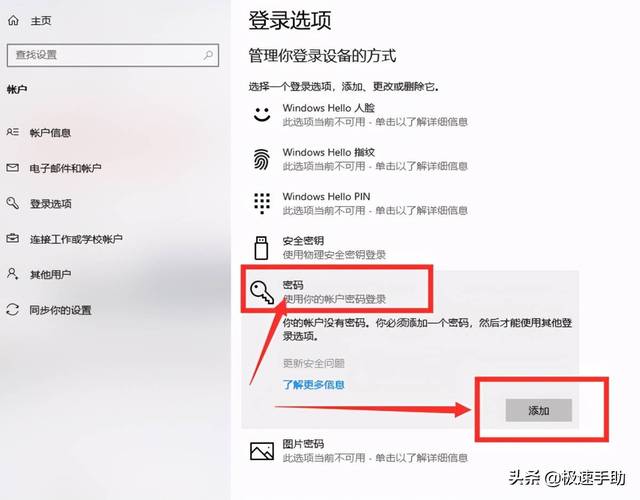
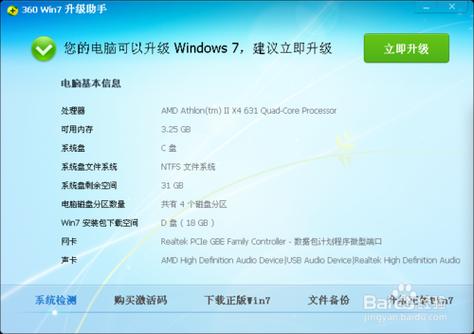

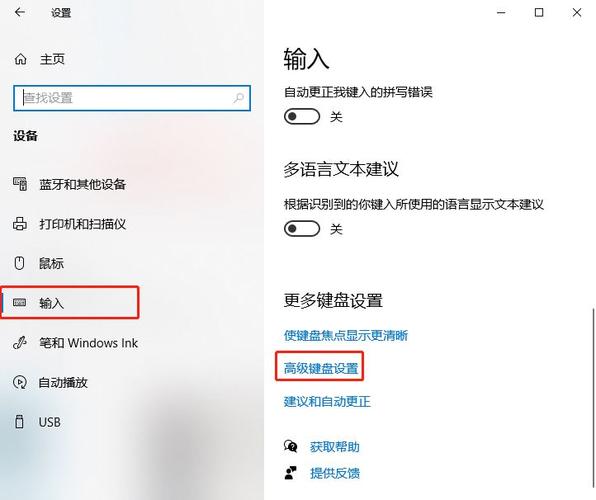
评论一下?